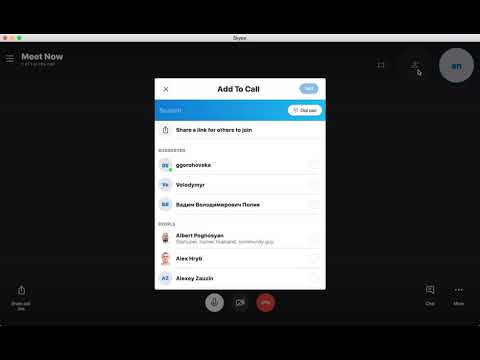
콘텐츠
이 글에서는 iPhone 사용하기 Android 사용 Windows 사용 Mac5 참조 사용하기
Skype 연락처에 누군가를 초대하려면 해당 사용자 이름, 실명 또는 주소를 알아야합니다. iPhone 또는 Android 기기를 사용하는 경우 앱에서 개인 연락처를 검색하도록 할 수 있습니다. Skype를 사용하여 전화를 걸거나 화상 통화를하거나 메시지를 보낼 준비가 되었다면 친구, 가족 및 동료를 대화 상대 목록에 추가하는 방법을 알아야합니다.
단계
방법 1 iPhone 사용
- Skype에 로그인 Skype에 아직 로그인하지 않은 경우 메시지가 표시되면 사용자 이름과 비밀번호를 입력하십시오.
-

버튼을 누릅니다 연락처. 화면 하단에 있습니다. -

연락처 추가 아이콘을 터치합니다. 연락처 목록의 오른쪽 상단에 있으며 더하기 부호 (+)가있는 사람이 표시됩니다. -

검색 창에 이름을 입력하십시오. 검색 창에 이름, 전화 번호 또는 주소를 입력하십시오. 입력하면 Skype가 iPhone의 연락처를 검색합니다. 또한 링크가 표시됩니다 새로운 연락처 찾기 지원. -

선택 새로운 연락처 찾기 지원. 입력 한 정보는 Skype 사용자 데이터베이스에서 검색됩니다. 자신의 이름으로 올바른 사람을 찾을 수 없으면 그의 주소로 시도하십시오. 그녀의 주소로 그녀를 찾을 수 없으면 그녀의 전화 번호 등을 시도하십시오. -

목록에 추가 할 사용자를 선택하십시오. 사용자 아이콘 또는 이름을 터치하면 연락처 요청 화면이 표시됩니다. -

보도 자료 변화. 보도 자료 변화 원하는 경우 작은 메모를 변경합니다. 기본 e는 다음과 같습니다.안녕하세요, 연락처에 당신을 추가하고 싶습니다개인 터치를 추가하기 위해 편집 할 수 있습니다. 당신은 그것을 모두 삭제하거나 단순히 원본에 몇 단어를 추가 할 수 있습니다. -

보도 자료 연락처에 추가. 수신자는 대시 보드에서 연락처 요청을 보냈다는 것을 볼 수 있습니다. 그가 수락하면 그와 상호 작용할 수 있지만 그 동안 새 연락처 옆에 물음표 (?)가 표시됩니다. -

들어가 설정. 들어가 설정 친구를 자동으로 추가 할 수 있습니다. 이 단계는 필요하지 않지만 앱이 연락처의 Skype 계정을 자동으로 검색하도록하려는 경우 유용 할 수 있습니다.
방법 2 Android 사용
-

Skype 응용 프로그램을 시작하십시오. 메시지가 표시되면 사용자 이름과 비밀번호로 로그인하십시오. -

버튼을 누릅니다 연락처. 아이콘은 주소록처럼 보이고 화면 상단에 있습니다. 이 아이콘을 누르면 Skype 연락처 목록으로 이동합니다. -

연락처 추가 버튼을 누릅니다. 연락처 목록의 오른쪽 하단에 있습니다. 검색 창이 표시됩니다. -

검색 창에 이름을 입력하십시오. 검색 창에 이름, 전화 번호 또는 주소를 입력하고 돋보기를 누릅니다. Skype는이 정보와 일치하는 사용자를 검색합니다. 전화 번호를 가진 사람을 찾을 수 없으면 주소를 사용해보십시오. 연락처가 표시 될 때까지 다른 키워드를 사용해보십시오. -

검색 결과에서 연락처를 선택하십시오. 결과 화면에서이 사용자에 대해 고유 한 것을 입력 할 수 있습니다. 연락처 요청을 받으면 화면에 표시됩니다. -

보도 자료 연락처에 추가. 사용자가 연락처에 추가되었고 귀하가 전송되었습니다. 연락처 요청이 수락 될 때까지 "오프라인"으로 나타납니다. 요청을 수락 할 때까지 전화를 걸거나 채팅 할 수 없습니다. -

메뉴 아이콘을 누릅니다. 메뉴 아이콘을 누른 다음 설정> 친구 자동 추가 . 앱에서 Skype 계정이있는 Android 연락처를 Skype 연락처 목록에 추가하려는 경우에만이 작업을 수행하십시오. 이 메뉴에 도달하면 옆에있는 라디오 버튼을 누릅니다. 자동으로 친구 추가 그런 다음 OK를 누릅니다.- 수동으로 추가 한 연락처와 마찬가지로 자동으로 추가 된 연락처는 요청을 수락해야합니다.
- 요청이 수락되면 Skype의 새 연락처와 통신 할 수 있습니다.
방법 3 Windows 사용
-

Skype에 로그인 사용자 이름과 비밀번호로 Skype에 로그인하십시오. 로그인 정보가 프로그램에 저장되면 입력하지 않아도됩니다. -

검색 창에 사용자 이름을 입력하십시오. 검색 창에 사용자 이름, 주소 또는 성명을 입력하십시오. Skype 사용자는 항상 이름과 계정을 연결하지는 않으므로 사용자 이름을 찾는 것이 가장 좋습니다. 주소는 다음 옵션이 될 것입니다. -

검색 버튼을 클릭하십시오. 검색 버튼을 클릭하여 검색을 시작하십시오. 결과에 연락처가 표시되지 않으면 다른 기준을 시도하십시오. -

사용자를 마우스 오른쪽 버튼으로 클릭하십시오. 사용자를 마우스 오른쪽 버튼으로 클릭하고 프로필보기. 추가 할 사용자가 누구인지 모르는 경우, 자신의 프로필에서 해당 사용자를 식별하는 정보를 찾으십시오. 대부분의 사용자는 자신의 주소 또는 기타 개인 정보를 프로필에 나열합니다. -

클릭 연락처에 추가. 전화를 걸거나 채팅하기 전에 초대를 수락해야하는 잠재적 인 담당자에게 초대장이 발송됩니다. -

하나를 입력하십시오. 연락처로 보내려면 하나를 입력 한 다음 전송. "안녕하세요, 연락처에 사용자를 추가하고 싶습니다"와 같은 것이 트릭을 수행합니다. -

검색 창을 닫습니다. X를 클릭하여 검색 창을 닫으십시오. 방금 추가 한 사용자와의 연락처 목록이 나타납니다. 요청이 수락되지 않으면 이름 옆에 물음표 (?)가 나타납니다. 요청이 수락 된 후에 만 전화를 걸고 채팅 할 수 있습니다.
방법 4 Mac 사용
-

Skype를 시작하십시오. Skype를 시작하고 연결하십시오. 새 연락처를 추가하려면 로그인해야합니다. -

클릭 연락처. 클릭 연락처 그런 다음 연락처를 추가하기위한 아이콘입니다. 검색 창이 나타나고 Skype 사용자 데이터베이스에서 연락처를 검색 할 수 있습니다. -

이름을 입력하십시오. Skype 이름 또는 추가 할 사람의 주소를 입력하십시오. 친구의 사용자 이름을 아는 것이 도움이 될 수 있지만 Skype 프로필에서이 정보를 제공 한 경우 이름이나 주소와 함께 찾을 수 있습니다.- 찾고있는 정보에 따라 긴 결과 목록이 표시 될 수 있습니다. 연령, 성별, 언어 및 국가 옵션을 사용하여 검색을 세분화하십시오.
-

아이콘을 클릭하십시오 연락처에 추가. 녹색 아이콘을 클릭하십시오 연락처에 추가 사용자 이름 근처. 새 창이 나타나고 담당자에게 입력하여 연락처로 보내거나 기본 옵션을 사용할 수 있습니다. -

당신을 입력하십시오. 당신을 입력하고 클릭 전송. 이름을 추가하여 개인화하는 것이 좋습니다. -

새로운 연락처를 찾으십시오. 연락처 목록에서 새 연락처를 찾으십시오. 요청을 수락 할 때까지 이름 옆에 물음표 (?)가 표시됩니다. 요청이 수락되면 그와 대화 할 수 있습니다.

- 초대장은 짧고 친근해야합니다.
- Skype가없는 경우 Skype.com에서 다운로드하십시오.
- 올바른 사람과 대화 할 것이 확실하지 않으면 Skype에 관한 개인 정보를 공유하지 마십시오.
- 어린이가 Skype를 무인으로 사용하게하면 괴롭힘이나 음란 한 콘텐츠에 노출 될 수 있습니다.